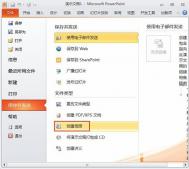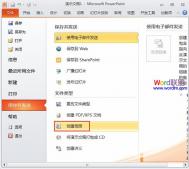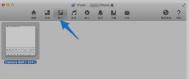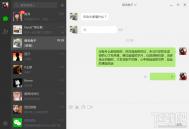PowerPoint2010教程之创建视频
①启动PowerPoint2010,打开幻灯片,然后点击文件--保存并发送--创建视频。

②选择计算机和HD显示,然后点击下面的创建视频按钮。

③这时会让你选择存放位置以及保存类型,我们一般将类型选为wmv格式。

④OK,确定之后指定的位置生成wmv格式的视频,打开即可播放。
PowerPoint20Tulaoshi.Com10幻灯片组织为逻辑节
PowerPoint2010幻灯片同样被很多用户需要着,但是这样PowerPoint2010幻灯片也很少人可以做到最好。PowerPoint2010幻灯片中,您可以使用多个节来组织大型幻灯片版面,以简化其管理和导航。此外,通过对幻灯片进行标记并将其分为多个节,您可以与他人协作创建演示文稿。例如,每个同事可以负责准备单独一节的幻灯片。
可以命名和打印整个节,也可将效果应用于整个节。

在幻灯片浏览视图中显示的节。
PowerPoint2010链接到网站上的视频文件

要点:请确保在链接到、使用或分发受版权保护的非您创建的内容之前,已获得所有者的许可。
1、在幻灯片选项卡上的普通视图中,单击要为其添加视频的幻灯片。
2、在浏览器中,转到包含要链接到的视频的网站,例如 YouTube 或 hulu。
3、在网站上,找到该视频,然后找到并复制嵌入代码。
注释:大多数包含视频的网站都包括嵌入代码,但嵌入代码的位置会因每个网站的不同而不同。而且,某些视频没有嵌入代码,因此无法链接到这些视频。另外需澄清一点,虽然它们称为嵌入代码,但实际上是链接到视频,而不是在演示文稿中嵌入它。
在 YouTube 中,嵌入代码位于视频右侧。
4、返回 PowerPoint 中,在插入选项卡上的媒体组中,单击视频下方的箭头。
5、单击来自网站的视频。
6、在来自网站的视频对话框中tulaoshi,粘贴嵌入代码,然后单击插入。
如何让PowerPoint2010制作幻灯片时图片功能更加丰富
如果我们插入幻灯片中的图片背景和幻灯片的整体风格不统一,就会影响幻灯片播放的效果,这时我们可以对图片进行调整,去除掉图片上的背景。例如本例中的摄像头背景就会影响演示文档的效果,此时,我们就应该去掉图片上的背景。
去除图片背景一般都要用像PS这类专业的图像编辑工具才能实现,现在有了PowerPoint 2010,我们就可以在演示文稿中轻松完成了。首先在图像编辑界面单击删除背景按钮,进入图像编辑界面,此时我们看到需要删除背景的图像中多出了一个矩形框,通过移动这个矩形框来调整图像中需保留的区域。保留区域选择后,单击保留更改按钮,这样图像中的背景就会自动删除了。

提示:PowerPoint 2010提供的删除背景功能只是一个傻瓜式的背景删除功能,没有颜色编辑和调节功能,因此太复杂的图片背景无法一次性去除。
屏幕图片裁剪
(本文来源于图老师网站,更多请访问https://m.tulaoshi.com)在制作演示文稿时,我们经常需要抓取桌面上的一些图片,如程序窗口、电影画面等,在以前我们需要安装一个图像截取工具才能完成。现在好了,在PowerPoint 2010中新增了一个屏幕截图功能,这样即可轻松截取、导入桌面图片。
操作时,首先在PowerPoint 2010中打开需要插入图片的演示文稿并切换到插入菜单下,单击该菜单中的屏幕截图按钮,弹出一个下拉菜单,在此我们可以看到屏幕上所有已开启的窗口缩略图。
单击其中某个窗口缩略图,即可将该窗口进行截图并自动插入文档中。如果你想截取桌面某一部分图片,在此我们可以单击下拉菜单中的屏幕剪辑按钮,随后PowerPoint 2010文档窗口会自动最小化,此时鼠标变成一个+字,在屏幕上拖动鼠标就可以进行手动截图了。

截图后虽然我们直接就可以在演示文档中使用,但是如果为了最后的效果,要把图片的一部分部分裁剪掉,比如我们只要在演示文档中展示一个工具的样子。此时,就可以在PowerPoint 2010中快速将图片多余的地方进行裁剪,单击图片工具界面,单击裁剪下拉菜单下的裁剪,随后我们可以看到图片边缘已被框选,使用鼠标拖动任意边框,这样即可将图片不需要的部分进行裁剪。

PowerPoint 2010中的裁剪功能非常强大,除了直接对图片进行裁剪外,我们还可以通过裁剪-纵横比我们可以按照系统提供的图像比例对图片进行裁剪。此外,PowerPoint 2010还提供了形状裁剪功能,单击裁剪按钮下方的下拉菜单按钮,打开多个形状列表,在此选择一种图形样式,这样该图片会自动裁剪为该形状)。

添加艺术特效,让图片更个性
如果我们添加到幻灯片中的图片,按照统一尺寸摆放在文档中总是让人感觉中庸不显个性,也不会引起客户的注意。其实在PowerPoint 2010中增加了很多艺术样式和版式,这样我们可以非常方便地打造一张张有个性的图片了。
首先单击图片工具菜单下的艺术效果下拉列表,在打开的多个艺术效果列表中我们可以对图片应用不同的艺术效果,使其看起来更像素描、线条图形、粉笔素描、绘图或绘画作品。随后单击图片样式,在该样式列表中选择一种类型,这样我们就可以为当前照片添加一种样式效果。

此外,我们还可以根据需要对照片进行颜色、图片边框、图片版式等项目设置,使用户轻松制作出有个性的图片效果。
(本文来源于图老师网站,更多请访问https://m.tulaoshi.com)PowerPoint2010如何嵌入来自剪贴画库的动态GIF

1、在普通视图中,单击要在其中嵌入动态 GIF 文件的幻灯片。
2、在插入选项卡上的媒体组中,单击视频下的箭头,然后单击剪贴画视频。
3、在剪贴画任务窗格中的搜索框中,输入描述所选的要预览的动态 GIF 的关键字。
4、在搜索范围框中,选择要应用于搜索范围的复选框。
5、在结果类型框中,确保只选中电影复选框。
6、单击转到。
提示:您可能需要对视频剪辑请求进行几次修改,才能得到所需的结果。
PowerPoint2010怎么自定义插入图片的样式
[1] 切换到下的选项卡,在选项组中单击,在弹出的下拉列表中选择。

[2] 这时候图片边框已经自行调整为云形标注的样式,但是对主体显示位置不太满意,我们可以单击下拉列表中Tulaoshi.com的。

[3] 靠近云形标注边框,按住鼠标左键,光标变为十字形时拖动改变云形标注的大小。调整到合适即可。


提示:大家可以自定义其他样式,星星啊,火炬之类的,裁剪工具里面都有可以自行去选择。在调整边框样式的时候注意边框不要超出图片的边界,否则裁剪出来的图片会缺角,不好看。
注:更多精彩教程请关注图老师电脑教程栏目,图老师电脑办公群:189034526欢迎你的加入
PowerPoint2010中如何调出/使用/复制和删除参考线
视图网格和参考线,在出现的那个界面除了第一个打钩的不删除其他的都去掉选择。
具体步骤:
①启动PowerPoint2010,我们先调出参考线,单击菜单栏--开始--排列--对齐--网格设置选项。

②弹出网格线和参考线对话框,勾选屏幕上显示绘图参考线选项,单击确定。

③参考线显示出来了,下面,我们插入几个形状试试,单击绘图选项,里面有多种图形可供我们选择。

④随便画出一个图形,摆放到参考线附近,如下图所示,按住Ctrl键拖动图形即可快速复制出来。

⑤通过横竖参考线,我们可以将图形进行对齐,按住Shift+Ctrl键,可以拖动参考线的位置,拖动时会显示移动距离,便于我们调整。
注:更多精彩教程请关注图老师电脑教程栏目,图老师办公群:185219299欢迎你的加入